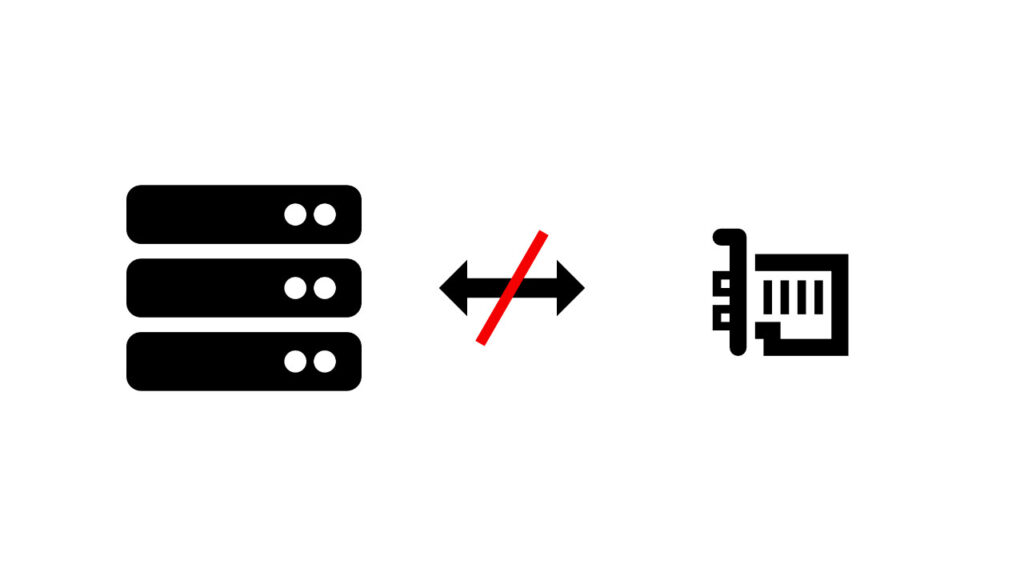
📖 목차
🗒️ 개요
🚨 긴급한 사람을 위해
들어가기 앞서서, 본 글은 그래픽카드가 없이 UEFI(일명 바이오스) 설정에 접속하여 시스템 정보 확인이나 설정을 변경하려는 사람들을 대상으로 하는 글이 아니며, 제목과 같이 서버용도로 그래픽카드 없이 서버를 운용하려는 사용자를 대상으로 하고 있는 글이다.
혹시나 Intel CPU의 Core i5-9400F나 AMD CPU의 Ryzen 5 7500F, Ryzen 7 5800X와 같이 내장 그래픽카드가 없는 CPU에서 당분간 그래픽카드 없이 PC를 사용하려는 사용자일 경우 외장 그래픽카드를 꼭 설치해야만 제대로 PC를 사용할 수 있음을 미리 알린다.
하지만, 위와 같은 상황을 제외하고, 긴급하게 해당 시스템이 작동하는지 확인이 필요한 사용자를 위해 확인할 수 있는 방법을 미리 소개한다.
우선, 다음과 같은 조건을 만족해야한다.
- ⚠️ 필수 – PC의 드라이브에 운영체제가 설치되어 있다.
- 필수는 아님 – Windows의 경우 원격 지원 옵션이 켜져 있어야하며, Linux의 경우 SSH 데몬이 작동되야 한다.(시스템이 켜지는지만 확인할 경우 안 켜져있어도 된다.)
- 필수는 아님 – UEFI(BIOS) 설정에서 그래픽카드 에러를 무시할 수 있는 옵션이 설정되어 있다.(설정이 안되있어도 그래픽카드가 없어도 부팅되는 메인보드도 있다.)
- ⚠️ 필수 – 원격으로 접속할 수 있는 별도의 PC나 모바일 장치가 있어야 한다. 또는, ipTIME과 같은 공유기처럼 192.168.0.1과 같은 관리페이지에 접속하여 PING을 전송하여 확인할 수 있는 장비가 있으면 된다.
- ⚠️ 필수 – 이슈가 있는 PC와 원격으로 제어할 수 있는 장치가 같은 네트워크 안에 있다.
상당히 까다로운 조건을 가지고 있지만, 위의 조건을 충족한다면 다음과 같은 방법을 통해 해당 PC가 제대로 부팅되는지 확인할 수 있다.
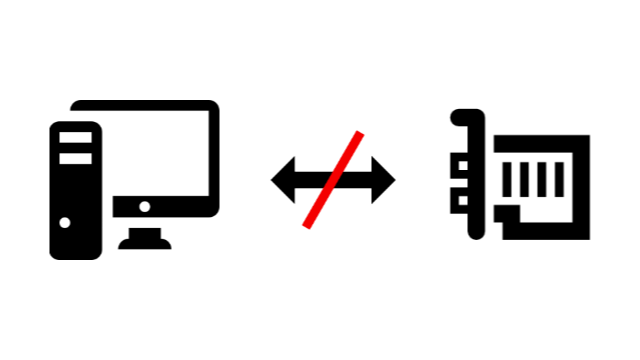
1) 그래픽카드를 제거(또는 없이)후 PC의 전원을 킨다.
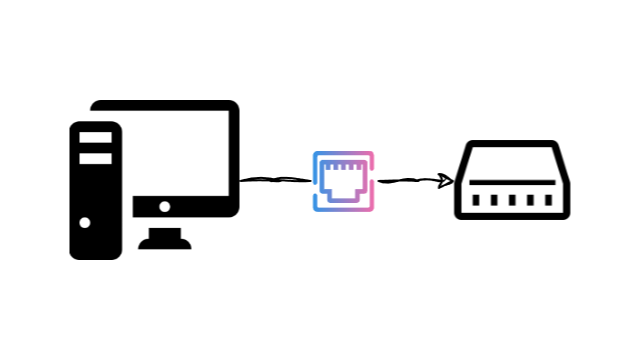
2) PC에 LAN 포트에 랜선(UTP 케이블)을 연결하여 공유기와 연결한다. 허브만 있는 경우 사전에 해당 PC의 IP를 수동으로 설정하여 주소를 알고 있는 경우에만 가능하다.
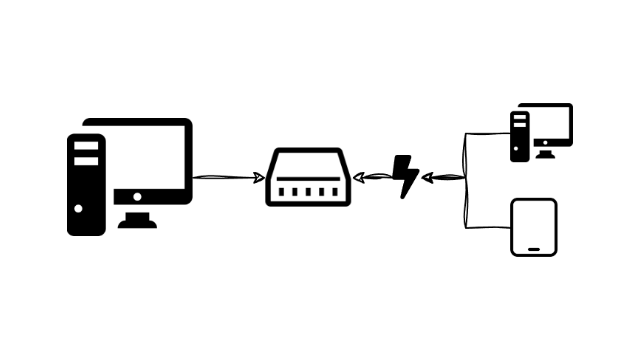
3) 공유기에 다른 PC나 스마트폰을 연결하여 문제가 있는 PC에 PING을 전송하여 확인하거나 mstsc(원격데스크톱)으로 해당 PC에 접속하여 확인한다.(리눅스/유닉스의 경우 SSH 클라이언트를 통해 접속하면 된다.)
추가) 공유기의 경우 아이피타임을 공유기를 사용 중이면 PING TEST 기능을 사용하여 확인하면 된다. 공유기 설정 페이지(보통 192.168.0.1 주소로 접속하는 곳)에 가보면 해당 기능을 쓸 수 있다.
또한, 허브만 있고 고정 IP가 설정이 안되있는 경우에는 DHCP 서버를 구축하여 IP를 할당시켜 확인할 수 있긴하지만, 빠르게 구축가능한 사람이 아니면 다른 방법을 찾는 것을 추천한다.
위의 내용은 긴급한 사람들을 위해 작성한 내용이긴하지만, 본 글의 내용을 압축하고 있는 내용이기도 하다.
⌨️ 들어가기
홈 서버를 구축하는 사용자들에게 구축하려는 서버의 사양을 구성하는 상황에서 내장 그래픽이 없는 CPU를 사용해야하거나, PCI 레인(Lane) 대역폭 때문에 내장그래픽이 필요 없거나(예시: AMD Ryzen APU 시리즈), 트랜스코딩(Transcoding) 기능이 필요 없는 경우 등 다양한 상황을 마주하게 된다.
특히, 이러한 경우는 AMD Ryzen 시리즈 시스템이나 Intel의 F시리즈(내장그래픽 제거 모델)시스템을 가지고 있는 사용자에게 가장 큰 고민거리일 것이다.
내장그래픽 없이 서버를 구축하려는 사람들에게 있어서 외장 그래픽카드를 추가하면 PCI 레인 슬롯과 대역폭을 잡아먹는 상황으로 인해, 메인보드의 PCI 레인(Lane)이나 슬롯이 부족해지게 되어 난감해진다.
서버나 워크스테이션 메인보드와 달리 컨슈머(일반사용자)를 대상으로 하는 일반적인 메인보드들은 메인보드의 칩셋과 제조사의 설계에 따라 PCI 슬롯의 숫자가 부족하거나 PCI 레인의 대역폭이 이상하게 분배되어 있는 경우가 많아 여분의 PCI 슬롯에 NVME SSD를 추가하려거나 10Gbps 네트워크 인터페이스를 추가하려는 등 다양한 확장성의 방향이 그래픽카드 존재하나로 방해되기 때문이다. 물론, 그래픽카드의 추가적인 전력소모는 덤이다.
이러한 고민은 사실 서버나 워크스테이션 장비로 서버를 구축하면 해결되지만, 그러한 시스템은 당연히 들어가는 비용 외에도 전력 소모나 소음 등의 문제점은 홈서버 목적으로 하는 사용자들에게 있어서 한참 오버스펙(Overspecification)이기도 하며 문제이기도 하다. 홈서버 목적이라면 차라리 구형 시스템이나 중고 시스템을 가지고 구축하는 것이 더 합리적이다.
그래서 이러한 고민을 가지고 있는 사용자들에게 외장 그래픽카드 없이 사용할 수 있는 방법을 소개하고자 한다.
⚙️ 준비하기
우선, 외장 그래픽카드가 필요하다. (또는, 내장그래픽이 있는 CPU)
무슨 말을 할지 알고 있다. 하지만 어쩔수 없다.
아쉽게도 현재 컨슈머용으로 나온 메인보드의 대부분은 기업용(Enterprise)을 대상으로 하는게 아니기 때문에 원격으로 제어할 수 있는 확실한 방법이 없긴하다. 물론, 시리얼이 달린 보드나 제조사에서 따로 제어할 수 있는 루트로 접속하여 설정하거나 OS를 설치하는 방법이 존재는 하겠지만, 접근성 문제로 넘어가도록 한다. 아니면, 별도의 PC에서 OS를 미리 설치하고 부팅하게 하는 방법도 있긴하다.
그래서 일단 UEFI 설정과 OS 설치를 위해 외장 그래픽카드가 잠시 필요하긴 하다.
준비해야할 것
- 서버로 사용할 PC
- 메인 PC에 설치된 그래픽카드 또는, 테스트용 그래픽카드
- OS를 설치할 수 있는 USB 메모리
물론, 이미 작업된 서버에서 그래픽카드만 분리하는 작업도 똑같이 적용할 수 있다.
🛠️ 작업하기
OS 설치 및 기본 설정
서버로 사용할 OS를 선택 후 설치한다. Windows Server나 Linux 배포판 등 대부분의 OS는 그래픽카드 없이 정상적으로 부팅 할 수 있다.
OS 설치 이후에도 크게 별다른 설정을 할 필요없다. 리눅스의 경우 방화벽에서 OpenSSH 서버 설정과 SSH포트(일반적으로 TCP 22번)를 열어준다. 윈도우의 경우 원격데스크탑 설정과 원격데스크탑의 포트(일반적으로 TCP 3389번)를 열어준다. 꼭, 미리 원격 접속이 문제없이 되는지 테스트를 하고 다음으로 넘어가자.
UEFI(BIOS) 설정하기
메인보드의 경우 제조사마다 설정이 다르다. 대부분 그래픽카드가 없어도 시스템을 부팅하여 접속하지만, 몇몇 메인보드의 경우 따로 설정을 해줘야 그래픽카드를 체크하지 않고 부팅을 진행할 수 있다.
본 글은 MSI 메인보드와 ASUS 메인보드로 테스트하였으며, ASRock이나 GIGABYTE 메인보드의 경우 보유하고 있지않아 넘어가도록 한다.
– MSI 메인보드 설정
1) 시스템을 부팅한 후 UEFI 설정 페이지로 진입 후 [Settings → Advanced → Integrated Peripherals]로 이동한다.
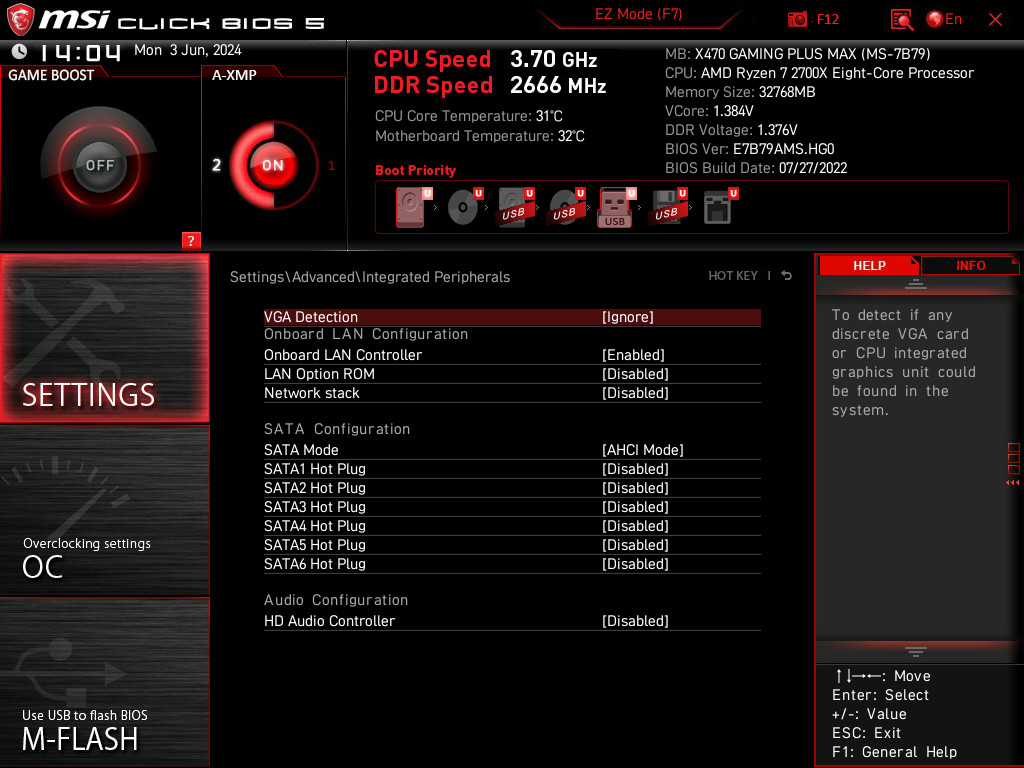
2) 위의 사진과 같이 [VGA Detection] 항목을 [Ignore]로 변경한다.
3) 이후, [Save&Exit] 항목을 선택 후 설정 값을 저장하면 된다. 이후, 그래픽카드를 제거하여 시스템 전원을 키면 이상없이 운영체제로 부팅되어 사용할 수 있다.
– ASUS 메인보드 설정
1) ASUS 메인보드의 경우 CSM(Compatibility) 옵션을 켜주고(보통 그래픽카드가 없는 경우 보드에서 자동으로 변경되긴 한다.) [Wait For ‘F1’ If Error] 옵션을 꺼주고 그래픽카드를 제거해주면 몇번의 재부팅이 있은 후 Debug LED는 표시되지만 이상없이 운영체제로 부팅되어 사용할 수 있다.
💾 확인
위와 같은 설정을 마치고 그래픽카드 없이 시스템 전원을 켜 운영체제로 부팅되어 이후 부터 별 다른 설정없이 사용할 수 있다. 해당 시스템의 운영체제가 윈도우의 경우 [원격데크스톱]을 이용하여 접속하면 되고, 리눅스(혹은 Unix 계열)의 경우 [SSH] 클라이언트를 이용하여 접속하여 제어하면 된다.
📒 여담
사실 Jellyfin과 같이 트랜스코딩이 필요한 경우 그래픽카드를 달아두는 것이 좋겠지만 이러한 특별한 상황을 제외하고, 홈 서버를 구성하는데 있어 대부분의 경우 외장 그래픽카드가 필요한 상황은 드물것이다.
본 글이 홈 서버를 구축하는 사람들에게 도움이 되었기를 바란다.